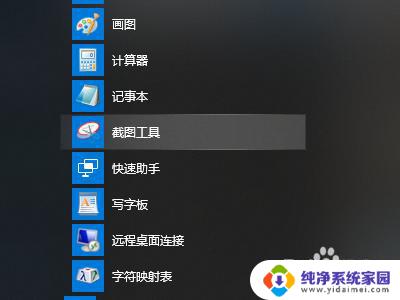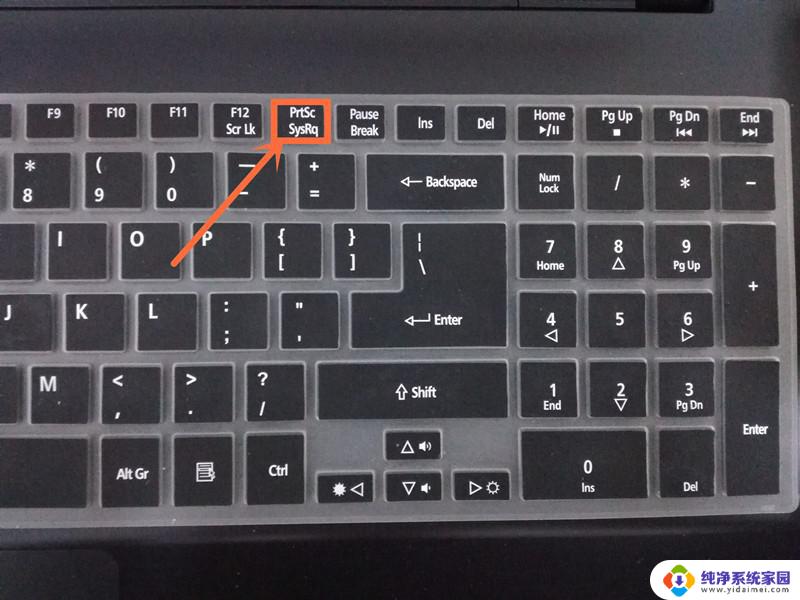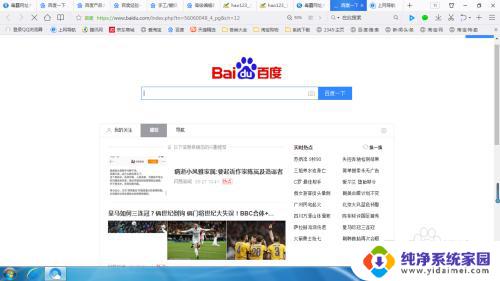笔记本 怎么截屏 笔记本电脑截图工具
更新时间:2024-02-16 08:49:44作者:xiaoliu
在日常使用笔记本电脑的过程中,我们经常会遇到需要截屏的情况,无论是想要保存屏幕上的重要信息,或是与他人分享感兴趣的内容,截屏工具成为了我们不可或缺的辅助工具。笔记本电脑截图工具的出现,为我们提供了便利和效率。通过简单的操作,我们可以轻松捕捉到屏幕上的任意区域,无论是整个屏幕、活动窗口还是特定的区域。在本文中我们将探讨如何使用笔记本电脑截图工具,以及一些常见的技巧和注意事项。不论您是初次接触这一功能,还是想要提高使用效率,本文都将为您提供实用的指导和建议。
步骤如下:
1.同时按Ctrl,PrtScSysRq这两个键。相当于Ctrl+C,这个指令的意思是把当前整个画面都copy下来,即全屏截图。

2.然后,点击电脑菜单。打开画图(3D),同时按下Ctrl ,V两个键或右键粘贴,之前copy下来的画面就显示出来了。
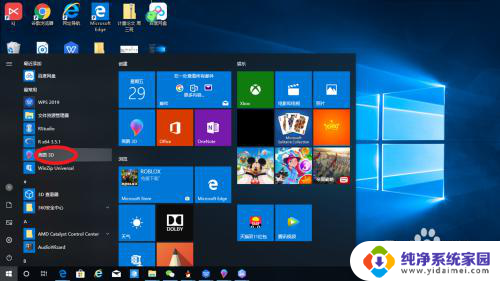
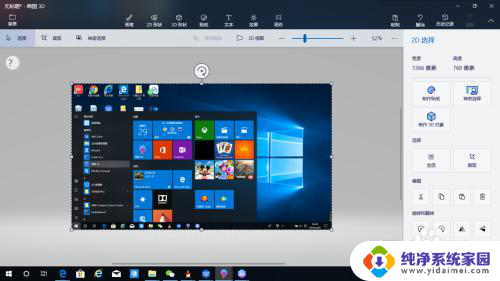
3.2.局部截图:同时按Alt,PrtScSysRq可以截取当前窗口的图像。操作流程和全屏截图类似,就不再赘述。
以上就是笔记本如何截屏的全部内容,如果你也遇到了同样的情况,请参照小编的方法来处理,希望对大家有所帮助。